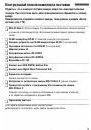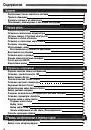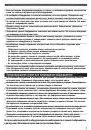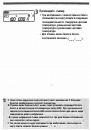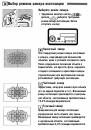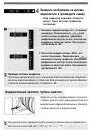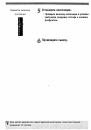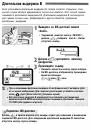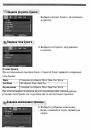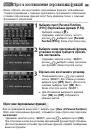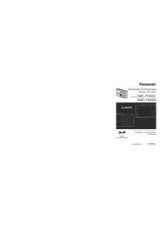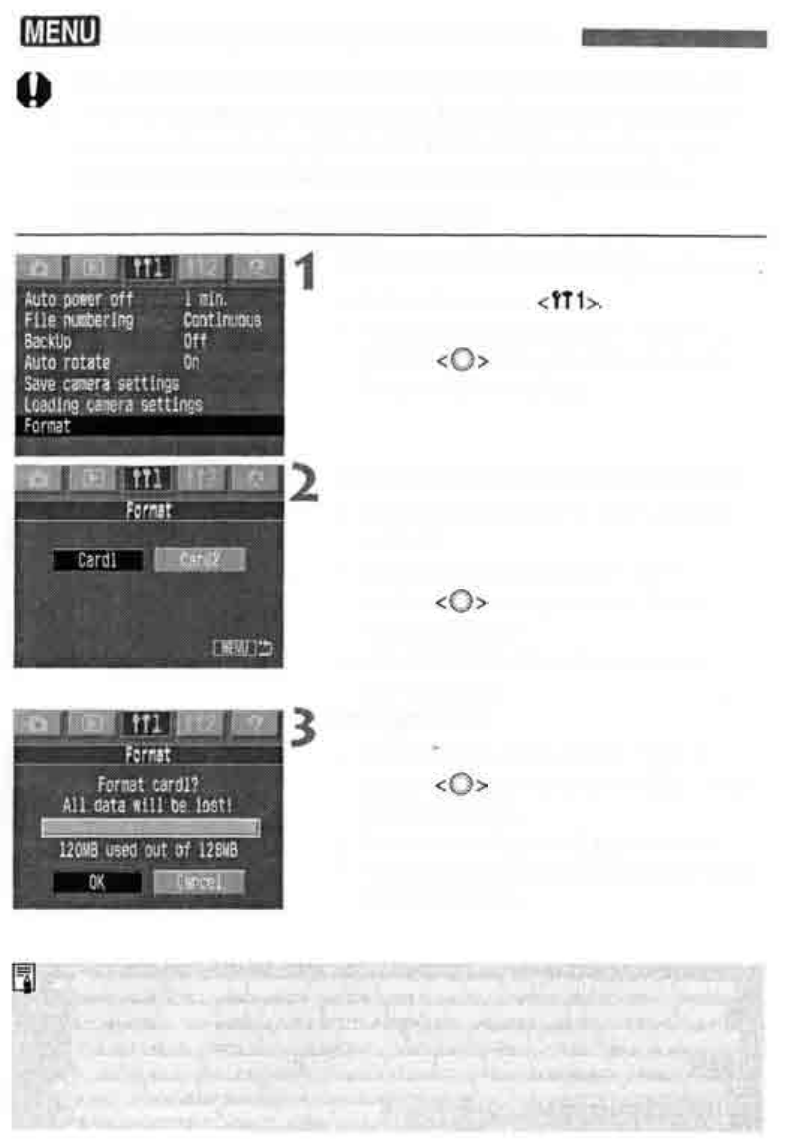
Форматирование карты памяти
При форматировании карты памяти с нее стирается вся информация,
включая защищенные изображения. Перед форматированием карты
убедитесь, что она не содержит никакой необходимой информации.
При необходимости перед форматированием карты перепишите
изображения на персональный компьютер.
Выберите пункт [Format] (Форматировать).
• Выберите вкладку
* Удерживая нажатой кнопку < SELECT>,
диском выберите пункт
[Format].
Затем отпустите кнопку.
Выберите карту для форматирования.
• [Cardi]
соответствует CF-карте,
[Card2]
-
карте SD.
# Удерживая нажатой кнопку < SELECT>,
диском выберите карту. Затем
отпустите кнопку.
р
Откроется диалоговое окно запроса
подтверждения.
Выберите [ОК].
• Удерживая нажатой кнопку <SELECT>,
диском выберите пункт
[ОК].
Затем
отпустите кнопку.
• Карта памяти будет отформатирована.
>
После завершения форматирования снова
появляется меню.
• Возможно, что карта памяти другого производителя (не Canon) или карта памяти,
отформатированная в другой камере или на персональном компьютере, будет
неправильно работать в данной камере. В этом случае сначала отформатируйте
карту в камере. Возможно, что после этого карта будет работать в камере.
• Емкость карты памяти, отображаемая на экране форматирования, может быть
меньше емкости, указанной на карте.